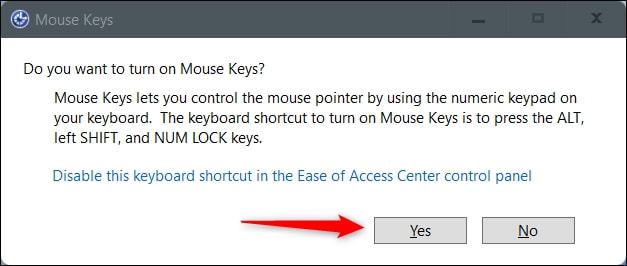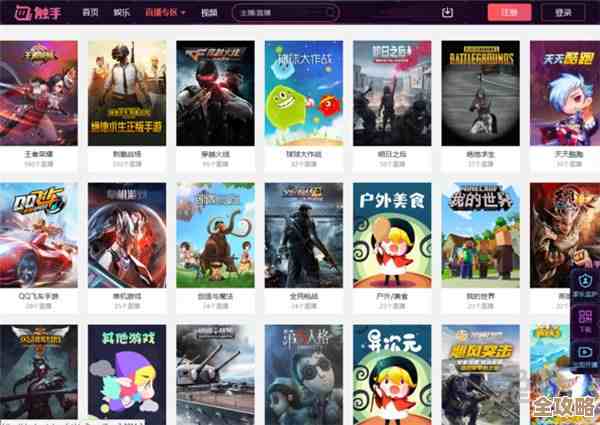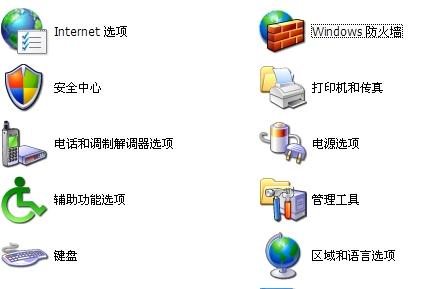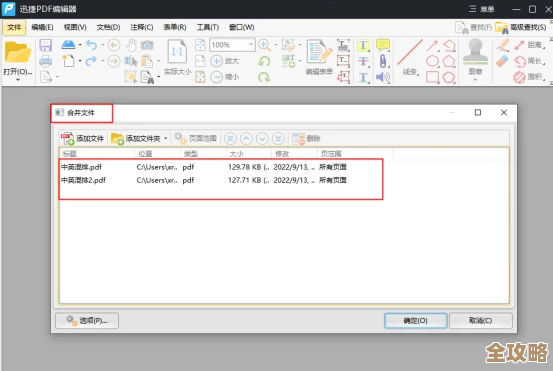如何在Windows 10中创建安全可靠的开机登录密码
- 问答
- 2025-11-17 07:30:10
- 5
在Windows 10中,设置一个安全可靠的开机登录密码是保护您个人电脑中隐私和数据的第一道,也是最重要的一道防线,一个脆弱的密码就像是用一张薄纸来锁门,很容易被恶意软件或他人破解,下面将详细介绍如何创建强密码,以及如何在Windows 10系统中进行设置。
第一部分:什么样的密码才是安全可靠的?
在设置密码之前,我们首先要明白,一个安全的密码并不只是复杂难记的符号堆砌,根据美国国家标准与技术研究院(NIST)近年更新的指南,以及微软官方的建议,一个真正好的密码应该具备以下特点:
-
足够长是首要关键: 密码的长度比复杂性更重要,一个长的密码,即使只由简单的单词组成,也比一个短的、充满特殊字符的密码更难被破解,微软建议密码至少达到8个字符,但强烈推荐使用12个或更多字符。“Ilovedrinkingcoffeeinthemorning!”(我喜欢早上喝咖啡!)这个句子作为密码,虽然大部分是简单英文单词,但其长度(超过30个字符)使其非常坚固。
-
避免使用常见的弱密码: 绝对不要使用像“123456”、“password”、“qwerty”或“admin”这样的常见密码,黑客首先尝试的就是这些密码,同样,避免使用与您自己密切相关的简单信息,如生日、家人名字、电话号码或用户名。
-
复杂性依然重要: 在保证长度的基础上,适当混合不同类型的字符可以进一步增强安全性,理想的密码应包含以下四类字符中的至少三种:
- 大写字母(A-Z)
- 小写字母(a-z)
- 数字(0-9)
- 符号和特殊字符(! @ # $ % ^ & * 等)
-
独一无二,避免重复使用: 确保您的Windows登录密码是独一无二的,不要与您的电子邮箱、社交媒体或银行账户等其他重要账户的密码相同,如果一个网站的数据泄露,黑客会尝试用窃取的密码组合去登录你的其他账户。
-
可以考虑使用密码短语: 正如第一个例子所示,选择一个对您有特殊意义但外人难以猜到的短句,并对其进行一些简单的替换或添加。“MyCatLikesToSleepOnTheSofa2024!”(我的猫喜欢在沙发上睡觉2024!)就是一个既长又容易记忆,且包含多种字符类型的强密码。
第二部分:在Windows 10中设置或更改开机密码的步骤
现在您已经知道了创建强密码的原则,接下来是具体的操作步骤,根据微软官方支持文档,操作如下:
-
打开设置菜单: 点击屏幕左下角的“开始”按钮(Windows图标),然后点击齿轮形状的“设置”图标。
-
进入账户设置: 在Windows设置窗口中,找到并点击“账户”选项。
-
选择登录选项: 在账户设置的左侧菜单栏中,选择“登录选项”。
-
更改密码:
- 在右侧的“密码”区域,点击“更改”按钮,如果您的账户目前没有密码,这里显示的可能是“添加”按钮。
- 系统会首先要求您验证当前的身份,如果您已有密码,需要先输入当前的密码,如果没有密码,则可能需要验证您的Windows Hello PIN码(如果已设置)或直接进入下一步。
-
创建新密码:
- 在“新密码”字段中,输入您按照上述原则创建的安全可靠的新密码。
- 在“重新输入密码”字段中,再次完全一致地输入一遍新密码,以确保没有输错。
- 在“密码提示”字段,您可以输入一个只有您自己能理解的提示,帮助您在忘记密码时回忆起来。非常重要的一点是: 这个提示不能直接包含您的密码或密码的一部分,如果您的密码与您的宠物有关,提示可以写“我最喜欢的动物”,但绝不能写“猫咪的名字”,因为任何能使用您电脑的人都能看到这个提示。
-
完成设置: 点击“下一步”,然后点击“完成”,您的开机登录密码就设置或修改成功了。
第三部分:增强安全性的额外措施
除了一个强密码,您还可以启用以下功能,为您的电脑提供双重保险:
- 设置Windows Hello PIN码: PIN码是只与您当前这台设备绑定的数字密码,它比长密码输入更快捷,并且因为PIN只在本机验证,不会在网络传输中被截获,所以也非常安全,您可以在“登录选项”下的“PIN”区域进行设置。
- 启用Windows Hello面部识别或指纹识别(如果设备支持): 对于支持生物识别的电脑,使用面部或指纹登录是最方便且安全的方式之一,这些生物特征几乎无法被复制,安全性极高,同样在“登录选项”中设置。
- 开启“动态锁”: 这个有趣的功能可以让您的电脑在您离开时自动锁定,您只需要将手机与电脑通过蓝牙配对,当您带着手机离开电脑一定距离(蓝牙断开连接)后,Windows会自动锁屏,您可以在“登录选项”的“动态锁”部分进行设置。
保护您的Windows 10电脑,从一个长而独特的密码开始,结合PIN码或生物识别等现代登录方式,您可以轻松地构建一个既安全又便捷的个人计算环境,请务必定期检查并更新您的密码,养成良好的安全习惯。
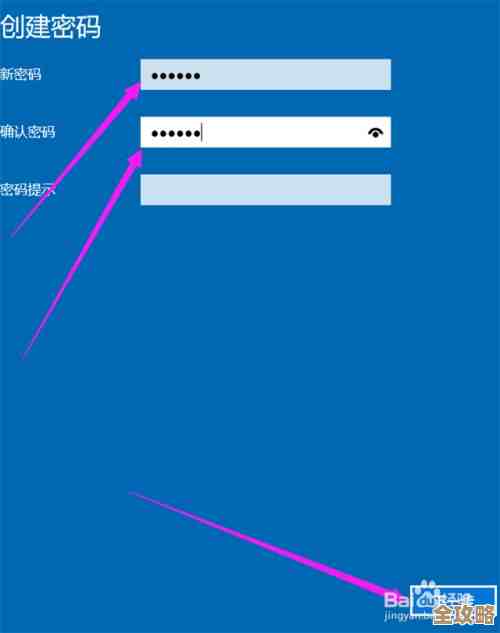
本文由酒紫萱于2025-11-17发表在笙亿网络策划,如有疑问,请联系我们。
本文链接:http://waw.haoid.cn/wenda/62991.html